リモートサポートを手軽に依頼できるフリーソフト「ShowMyPC」
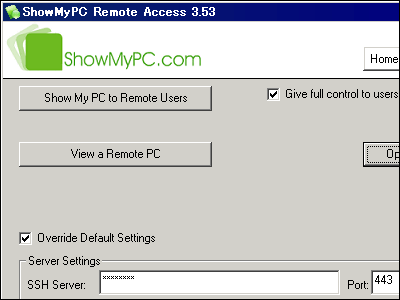
リモートサポートとは、自分のマシンを相手に遠隔操作してもらって、わからないところを直接サポートしてもらうという方法。サポートする側から見れば、目の前にパソコンの画面があるのと同じことなので、原因の追及から解決までが非常にスムーズに進むわけです。ただし、サポートして欲しい側にはそれほどのスキルがあるわけではないので、この遠隔操作のソフトをいかにインストールしてもらって設定してもらうかという点が問題になって、壁になるわけです。
そこでこのリモートサポートを手軽に依頼できるフリーソフト「ShowMyPC」の出番。オープンソースで開発されており、ダウンロードして起動するだけでほとんどのファイアウォールを突破してくれるため、余計な設定は不要。SSH経由でRealVNCを利用したリモートサポートが可能になります。接続の際には相手のIPアドレスがわからなくても問題ありません、接続可能です。非常に簡単な割にはセキュリティもそこそこ保たれているのでなかなか良い感じ。
というわけで、どのような手順でリモートサポートが可能になるのか、見てみましょう。
■サポートして欲しい側がやること
まずは以下の公式サイトから実行ファイル「ShowMyPCSSH.exe」をダウンロードします。
ShowMyPC.com - Instant Desktop Sharing and Access Remote PC Free
http://showmypc.com/
ダウンロードしたらクリックして起動

「Show My PC to Remote Users」をクリック
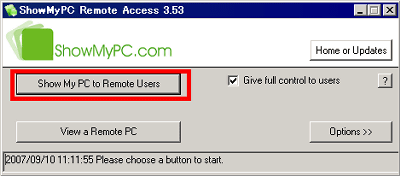
成功するとパスワードが表示されるので、これをサポートする側に伝えましょう
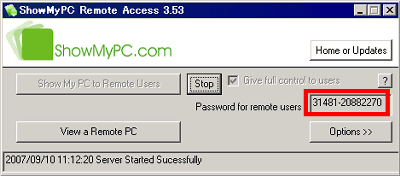
■サポートする側がやること
以下の公式サイトから実行ファイル「ShowMyPCSSH.exe」をダウンロードします。
ShowMyPC.com - Instant Desktop Sharing and Access Remote PC Free
http://showmypc.com/
ダウンロードしたらクリックして起動

「View a Remote PC」をクリック
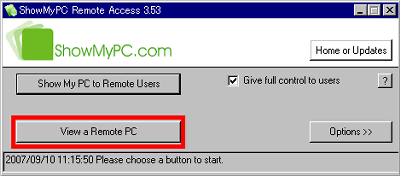
パスワードを入力して「OK」をクリック
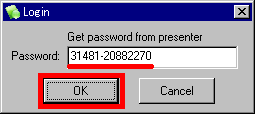
接続完了。あとはWinVNCやリモートデスクトップと同じ感じで操作できます
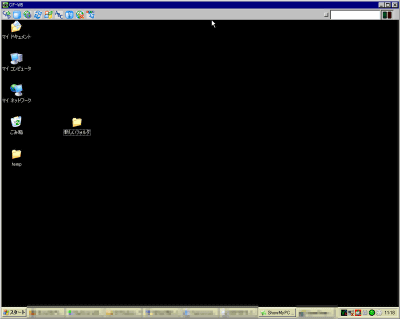
左上にはいくつかボタンがあり、いろいろなコマンドを送ることが可能です。
Ctrl+Alt+Delを相手に送る
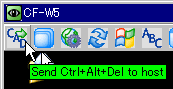
フルスクリーンモードにする
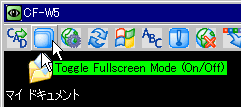
現在の接続オプションを表示する
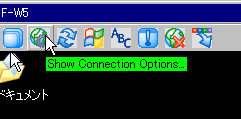
画面を再描画する
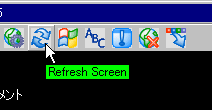
スタートボタンをクリックする(Ctrl+Escキー)
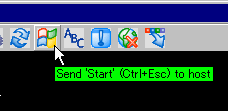
カスタムキーを送信する
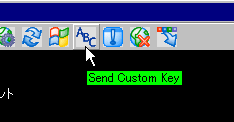
現在の接続ステータスを表示する
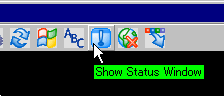
こんな感じで接続ステータスがわかります
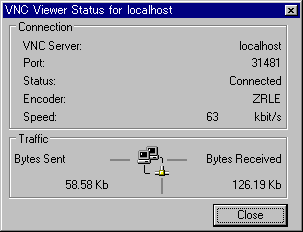
サポートが終わって接続を閉じる場合にはココをクリック
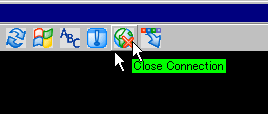
ツールバーボタンはココをクリックすれば隠すことができます
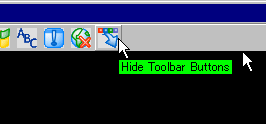
■サポートが終わったらすること
「Stop」ボタンをクリックします
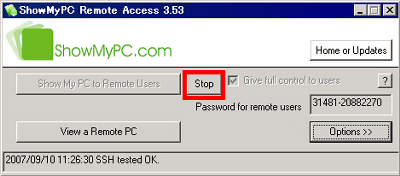
「はい」をクリックして切断します
あとは「ShowMyPC」を終了すれば完了です。至って簡単にリモートサポートができます。実際にはこの図のような感じで接続されているらしい。
なお、サポートされる側一人に対して、複数人で同時接続してサポートすると言うことも可能です。パスワードなどはSSHサーバは提供されているものには保存されておらず、なおかつ自前のSSHサーバを経由させることも可能です。使いようによってはかなりお役立ちかも。
・関連記事
妹がリモートPCを操作する遠隔操作ソフト「いもうとデスクトップ」 - GIGAZINE
VNCよりも高速で遠隔操作できる「FreeNX」 - GIGAZINE
Flashで作ったフリーのVNCクライアント「FlashVNC」 - GIGAZINE
リモートデスクトップをリモートからオンオフする「Remote Desktop Enabler」 - GIGAZINE
頭蓋骨を経由するとリモコンの有効範囲が伸びるらしい - GIGAZINE
パソコンに繋いで遠隔操作できるウェブカメラ連動エアガン - GIGAZINE
・関連コンテンツ
in レビュー, ソフトウェア, Posted by darkhorse
You can read the machine translated English article Free software "ShowMyPC" that can easily….




